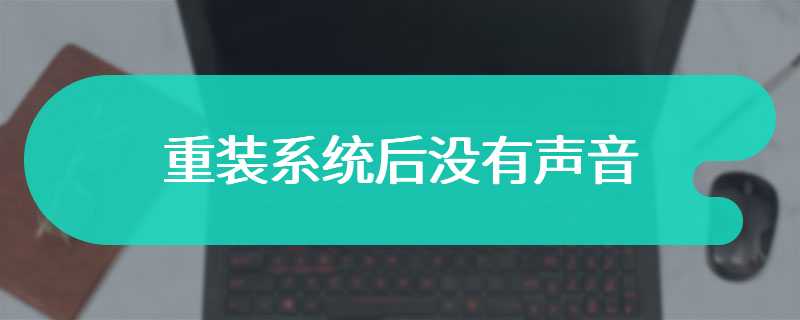U盘启动盘其实就是一个装有PE镜像文件的U盘。我们可以通过U盘启动盘多次进入PE系统,从而对电脑进行重装系统,甚至是系统崩溃也可以直接进行重装。但现在还有不少的人不知道如何用U盘启动盘重装系统,接下来就介绍一下用优盘怎么给电脑装系统吧。
用优盘给电脑装系统步骤阅读
1、打开浏览器搜索云骑士官网,找到云骑士官网并点击打开。
2、首先在官网下载云骑士一键重装系统软件,下载好以后打开云骑士装机大师。
3、将U盘插在USB接口,开机并不断按下启动U盘快捷键。
4、在进入系统启动菜单中选择有USB字样的选项并回车。
5、系统启动后会进入PE界面,老机型选择Win2003PE,选择完后回车进入。
6、等待进入系统后,无需操作,云骑士会自动打开进行安装系统。
7、安装过程中弹出引导修复工具,进行写入引导文件,点击确定。
8、提示检测到PE文件,点击确定进行PE引导菜单回写。
9、安装完成后拔掉所有外接设备后点击立即重启。
10、重启过程中,选择Windows 7系统进入,等待安装。
11、弹出自动还原驱动文件,点击是,还原本地存在的驱动备份文件。
12、弹出选择操作系统界面,选择windows7,回车进入系统。
13、之后无需操作,耐心等待系统准备就绪,升级优化。
14、升级优化过程中,弹出宽带连接提示窗口,点击立即创建。
15、等待优化完成,重启进入系统,即完成重装。
用优盘给电脑装系统操作步骤
01 打开浏览器搜索云骑士官网,找到云骑士官网并点击打开。
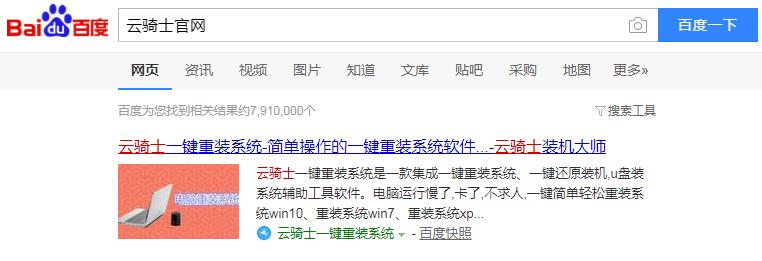
02 首先在官网下载云骑士一键重装系统软件,下载好以后打开云骑士装机大师。
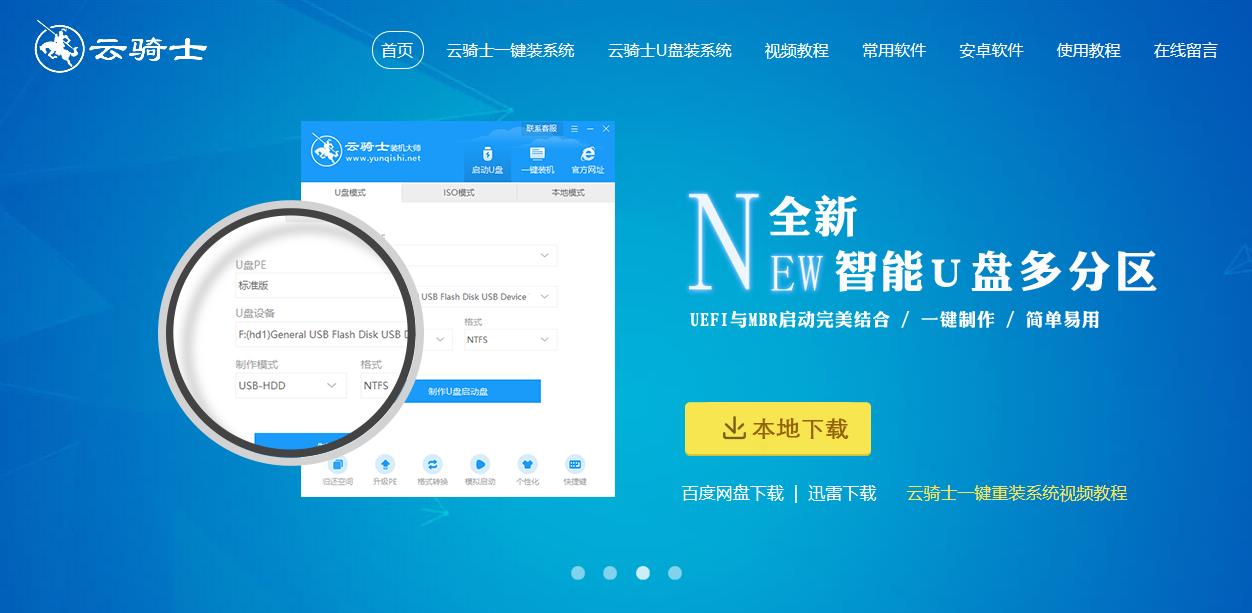
03 将U盘插在电脑的USB接口,开机并不断按下启动U盘快捷键,U盘快捷键可以通过云骑士装机大师确认。

04 在进入系统启动菜单中选择有USB字样的选项并回车。

05 系统启动后会进入云骑士PE界面,老机型可以选择Win2003PE,选择完毕后回车进入。

06 等待进入系统后,无需操作,云骑士会自动打开进行安装系统,大家耐心等待即可。

07 安装过程中弹出引导修复工具,进行写入引导文件,点击确定。

08 提示检测到PE文件,点击确定进行PE引导菜单回写。

09 安装完成后,拔掉所有外接设备,如U盘、移动硬盘、光盘等,然后点击立即重启。

10 重启过程中,选择Windows 7系统进入,等待安装。

11 弹出自动还原驱动文件,点击是,还原本地存在的驱动备份文件。

12 弹出选择操作系统界面,选择windows7,回车进入系统。

13 之后无需操作,耐心等待系统准备就绪,升级优化。

14 升级优化过程中,弹出宽带连接提示窗口,可以点击立即创建,创建宽带连接。同时有软件管家工具,可以自行选择常用的软件,一键安装即可。

15 等待优化完成,重启进入系统,即完成重装。

U深度u盘启动盘制作工具是一款专业的启动盘制作工具。采用傻瓜式操作,只需一键即可制作出启动u盘,操作简单方便。同时具有强大的兼容性。
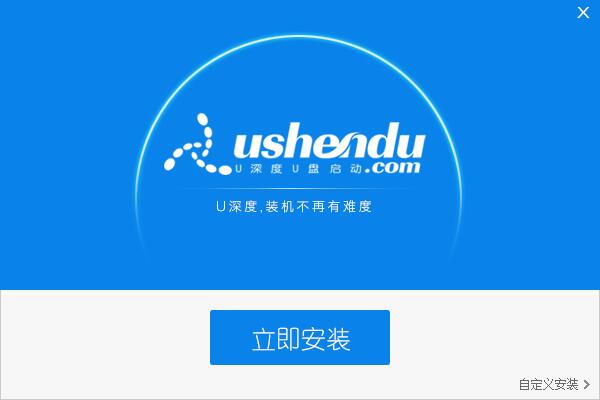
电脑店超级u盘启动盘制作工具是一款系统装机必备的u盘启动盘制作软件,操作简单,成功率高,支持所有U盘一键制作成启动盘,可兼容多种常见机型,也可以支持GHO文件、ISO系统文件和原版系统安装。
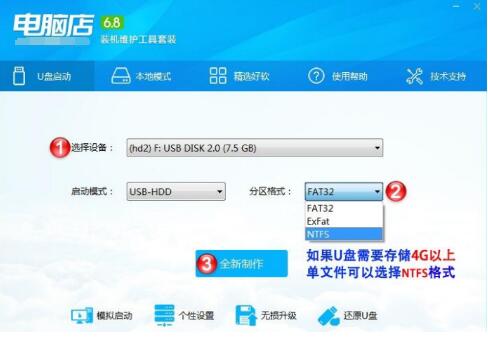
相关内容
- 云骑士U盘一键重装系统软件 V11.7.4.8818 官方正式版
- 云骑士重装系统大师软件 V11.7.2.8128 绿色版
- 云骑士重装系统装机大师 v11.7.1.1880 专业U盘版
- 云骑士U盘一键重装系统软件 V11.7.3.2868 官方免费版
- 云骑士U盘装系统装机大师 V11.7.1.3178 极速版
常见问答
Windows7系统中360浏览器没有声音如何解决?
第一种:是360插件丢失了,重新下载安装即可;
第二种:可以在电脑屏幕右下方,有个喇叭按钮,可能是不小心把它关闭,弄成静音了,如果是的话,重新开启即可;
第三种:在360浏览器的右下方有一个喇叭按钮,这个按钮表示网页声音,有可能不小心点到,将网页声音给关闭了。